មករា
គន្លឹះ ១០ ចំណុច ដើម្បីបង្កើនសមត្ថភាពប្រព័ន្ធ Wireless របស់អ្នក
→ សូមចុច Subscribe លើ Channel នេះ ដើម្បីទទួលបានវីឌីអូបង្រៀនថ្មីៗពីអាន-ANT
ប្រសិនបើលោកអ្នកកត់សំគាល់ថាប្រព័ន្ធ network wireless របស់លោកអ្នកមាន signal ខ្សោយ និង connection មានការដាច់ជាប្រចាំ ឬក៏ពិបាកប្រើនោះ មានន័យថាការ រៀបចំបណ្តាញ network របស់អ្នកមានការខ្វះចន្លោះណាមួយជាមិនខានឡើយ ។ ខាងក្រោមនេះជាវិធីសាស្រ្ត ដើម្បីជួយឲ្យប្រព័ន្ធ network wireless របស់លោកអ្នកមានភាពប្រសើរជាងមុន៖
១. ដាក់ Wireless Router ឬ Wireless Access Point នៅចំចំណុចកណ្តាលនៃប្រព័ន្ធ Network
ត្រូវជ្រើសរើសកន្លែងដែលជាចំណុចកណ្តាល ដើម្បីដាក់ Wireless Router ឬ Wireless Access Point ព្រោះ signal wireless ខ្សោយនៅពេលបាំងជញ្ជាំង រឺនៅឆ្ងាយពីកុំព្យូទ័រ ។
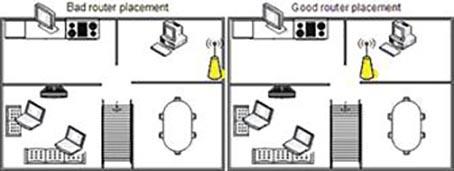
២. កុំដាក់ Router នៅផ្ទាល់ដី និងនៅជិតជញ្ជាំង ឬ នៅជិតឧបករណ៍ដែលមានរលកសញ្ញាមួយចំនួន ព្រោះវាអាចធ្វើឲ្យ signal ខ្សោយ

៣. ផ្លាស់ប្តូរទីតាំងអង់តែនរបស់ Router
អង់តែនរបស់ Router ធ្វើការផ្សាយផ្ទាល់ទៅជុំវិញ router ហើយប្រសិនអង់តែននៅជាប់ ជញ្ជាំងផ្ទះធ្វើឲ្យ signal ពាក់កណ្តាលចេញទៅក្រៅផ្ទះ ។ ជាទូទៅភាគច្រើននៃ router មិនអនុញ្ញាតិឲ្យបង្កើន power outer ទេ ប៉ុន្តែយើងអាចធ្វើឲ្យប្រសើរជាងមុនបាន ដោយប្រើឧបករណ៍ជំនួយគឺ Hi-gain antenna ដែលអាចធ្វើឲ្យ signal របស់ router ផ្សាយទៅកាន់គោលដៅមួយដែលយើងចង់បាន និងបង្កើនចម្ងាយរបស់ signal ។
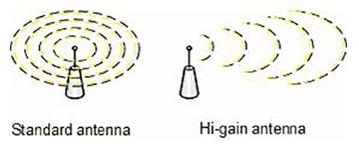
៤. ផ្លាស់ប្តូរ Wireless Adapter របស់កុំព្យូទ័រ
ដំណើរការរបស់ wireless ធ្វើការទាំងពីរផ្នែកគឺ router send signal មកកុំព្យូទ័រហើយកុំព្យូទ័រ send ត្រលប់មក router វិញ ។ ពេលខ្លះ router ផ្សាយ signal ខ្លាំងមកដល់កុំព្យូទ័រ ប៉ុន្តែកុំព្យូទ័ររបស់់អ្នកមិនអាច រឺខ្សោយក្នុងការផ្សាយ signal មកកាន់ router វិញ ។ ដូច្នេះលោកអ្នកគួតែផ្លាស់ប្តូរ Wireless Adapter ដែលមានល្បឿនលឿនវិញ ។
៥. បន្ថែម Wireless Repeater
បន្ថែម wireless repeater ទៅកាន់ប្រព័ន្ធ network របស់លោកអ្នក នៅចំណុចពាក់កណ្តាលនៃ wireless router និងកុំព្យូទ័រ ដើម្បីបង្កើនចម្ងាយរបស់ signal ។
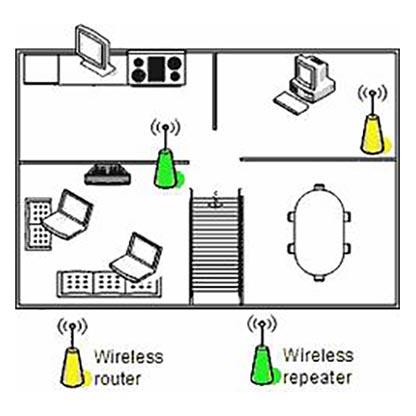
៦. ផ្លាស់ប្តូរ Wireless Channel
ព្យាយាមស្វែងរក channel ណាមួយសម្រាប់ wireless router របស់លោកអ្នកដែលធ្វើឲ្យ signal ល្អជាងគេ ដោយគ្រាន់តែផ្លាស់ប្តូរនៅលើ configuration page របស់ router ហើយមិនបាច់ធ្វើការផ្លាស់ប្តូរកុំព្យូទ័រ configuration ទេព្រោះកុំព្យូទ័រនិងស្វែងរក channel ថ្មីដោយខ្លួនឯង ។
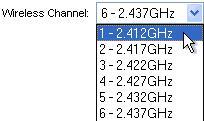
៧. កាត់បន្ថយការរំខាន Wireless
ប្រសិនបើនៅក្នុងផ្ទះមានប្រើទូរស័ព្ទ រឺឧបករណ៍ wireless electronics មួយចំនួនអាចធ្វើឲ្យ មានការរំខានដល់ signal របស់ network wireless ដូច្នេះសូមជៀសវៀងការប្រើប្រាស់ wireless electronics ដែលមានហ្វ្រេកង់ 2.4GHz ។
៨. Update firmware និង network adapter driver
ធ្វើការ update firmware របស់ router និង network adapter driver ដើម្បីឲ្យ performance របស់ router ល្អជាងមុន ។ ដើម្បី update សូមចូលទៅកាន់ website របស់ផលិតផលដែល លោកអ្នកប្រើប្រាស់ (ex. D-Link, Linksys….) ហើយ download យកមក update ។
៩. ជ្រើសរើសផលិតផលតែមួយ
ប្រសិនបើលោកអ្នកប្រើប្រាស់ router ម៉ាកណាមួយ (ex, D-Link, Linksys….) គួរតែជ្រើសរើស network adapter ដែលមានម៉ាកដូចនឹង router ដែលកំពុងប្រើ ។

១០. Upgrade 802.11b devices ទៅជា 802.11g.
802.11g លឿនជាង 802.11b ប្រាំដង ដូច្នេះបើ network wireless របស់លោកអ្នកប្រើ 802.11b ហើយលោកអ្នកចង់ប្រាស់ប្តូរសូមជ្រើសរើស 802.11g (802.11b networks typically get 2-5Mbps. 802.11g is usually in the 13-23Mbps range) ៕
មតិ និងយោបល់ទៅលើអត្ថបទនេះ (តាម Facebook)
ខាងក្រោមនេះជាយោបល់ផ្សេងៗរបស់អ្នកទស្សនា



